設定 Apple Watch
了解如何使用 iPhone 設定你的新 Apple Watch。
所需項目
要設定和使用新 Apple Watch,你需要裝有 iOS 17 的 iPhone XS 或之後型號。了解如何分辨 iPhone 型號和如何更新 iPhone 至最新版本的 iOS。
開始之前
確定 iPhone 已開啟藍牙功能,並已連接 Wi-Fi 或流動網絡。
設定 Apple Watch 後,如果想配合其他 iPhone 使用,可以將 Apple Watch 及當中內容轉移到新的 iPhone。
開啟並戴上 Apple Watch
如要開啟 Apple Watch,請按住側邊按鈕至 Apple 標誌出現,然後將手錶戴在手腕上。

將 Apple Watch 移近 iPhone
靜待 iPhone 上顯示「使用你的 iPhone 設定此 Apple Watch」訊息,然後點一下「繼續」。如果此訊息沒有顯示,請在 iPhone 開啟 Apple Watch app,點一下「所有 Apple Watch」,然後點一下「加入 Apple Watch」。
如果這是你的 Apple Watch,點一下「為我自己設定」。或者點一下「為家庭成員設定」,然後依照步驟操作,為家庭成員設定 Apple Watch。
Apple Watch 與 iPhone 應維持近距離,直到所有步驟完成為止。
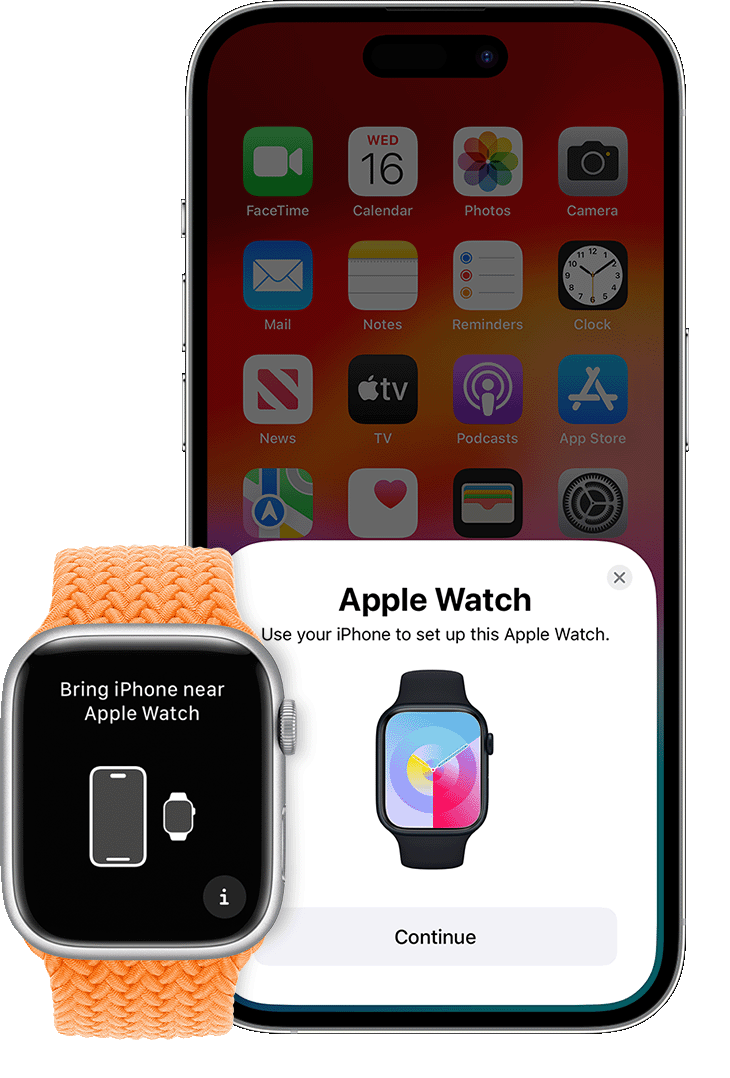
將 iPhone 移到動畫上方
然後將錶面對準 iPhone 的取景器中央。等待畫面上顯示 Apple Watch 已配對的訊息。
如無法使用鏡頭、配對動畫沒有顯示或 iPhone 無法讀取動畫,請點一下「手動配對」並按照指示操作。
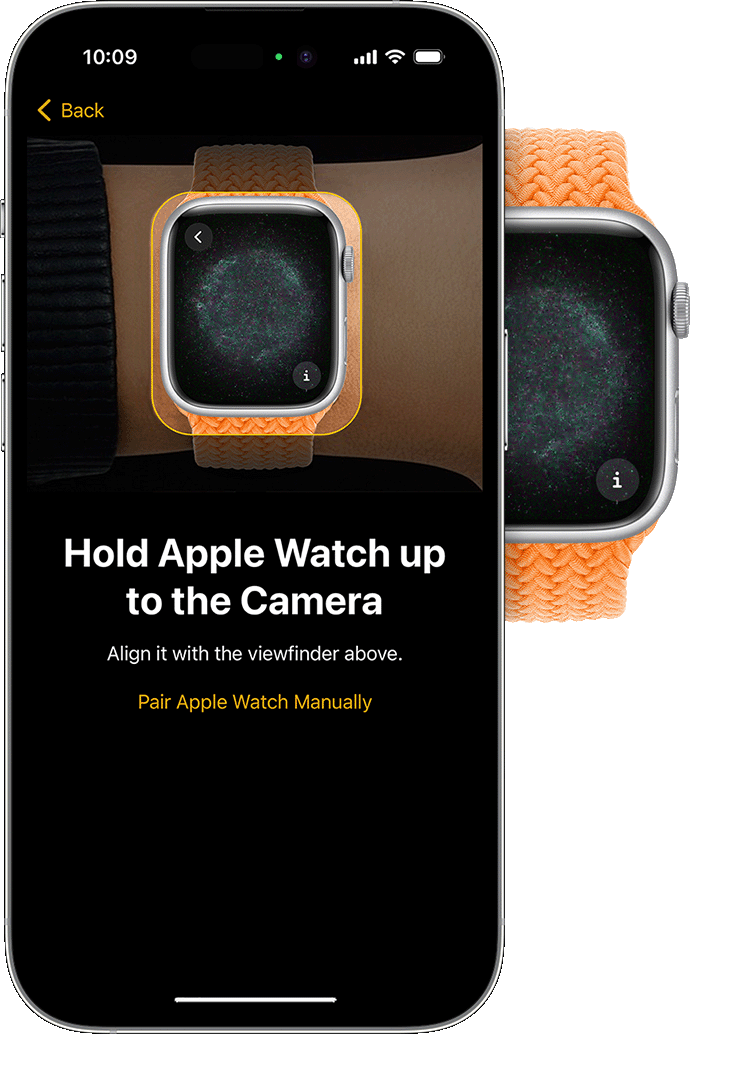
設定為新裝置或從備份還原
如果你是第一次用 Apple Watch,點一下「設定為新的 Apple Watch」。然後,視乎系統要求將 Apple Watch 更新至最新版本的 watchOS。
如果你使用目前的 iPhone 設定過另一隻 Apple Watch,畫面會顯示「將此設定為你的新 Apple Watch」。點一下「App 與資料」和「設定」,查看「快速設定」將如何設定你的新手錶。然後點一下「繼續」。如想選擇設定新手錶的方式,請點一下「自訂設定」。然後,從之前的另一隻 Apple Watch 選擇備份來還原。或者,如果你想全面自訂新裝置的設定,你可點一下「設定為新的 Apple Watch」。
你的 Apple Watch 亦可能要求你在 iPhone 更新軟件,然後才可設定手錶。如果 iPhone 表示有軟件更新可用,請點一下「立即更新」,並等候更新程序完成。
選擇要將 Apple Watch 戴在哪邊手腕,然後點一下「繼續」。
閱讀條款及細則,然後點一下「同意」。
使用 Apple ID 登入
當系統要求時,請輸入 Apple ID 密碼。否則,你可以稍後在 Apple Watch app 點按「一般」>「Apple ID」並登入即可。部分需要手機號碼的功能必需先登入 iCloud,否則無法在 流動網絡型號的 Apple Watch 上運作。
如果 iPhone 尚未設定「尋找」,系統會要求你開啟「啟用鎖」。如果系統顯示「啟用鎖」畫面,即表示 Apple Watch 已連結 Apple ID。這時你需要輸入該 Apple ID 的電郵地址和密碼,才能繼續設定。如果你的 Apple Watch 是二手錶,便可能需要請之前的擁有者移除「啟用鎖」。
建立密碼
你可以略過建立密碼步驟,但使用 Apple Pay 等功能時將需要使用密碼。請在 iPhone 點一下「建立密碼」或「使用長密碼」,然後在 Apple Watch 輸入新密碼。如要略過,請點一下「不要加入密碼」。
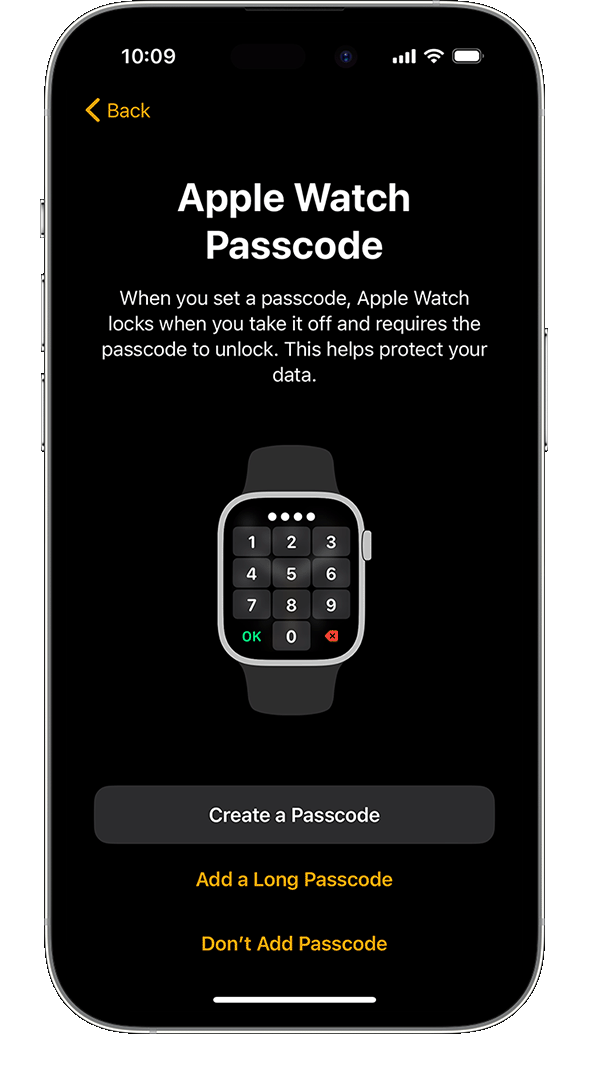
自訂設定
選擇偏好的文字大小,以及是否使用粗體文字。
如果你沒使用「快速設定」,Apple Watch 會向你顯示手錶與 iPhone 共享的設定。如果你的 iPhone 已開啟「尋找」、「定位服務」、「Wi-Fi 通話」和「診斷」等功能,這些設定亦會在你的 Apple Watch 上自動開啟。
接著新增或更新詳細資料 (例如出生日期),以確保「健身」和「健康」資料準確無誤。你亦可開啟健康通知 (例如噪音量),然後「緊急求助 SOS」和「跌倒偵測」等詳細資料就會顯示。
設定流動網絡和 Apple Pay
你可以在 Apple Watch 流動網絡型號上設定流動網絡。
系統亦會要求你加入付款卡以設定 Apple Pay,然後 iPhone 會引導你設定其他功能,例如「常亮螢幕」和偏好的 app 檢視模式。
同步期間讓裝置互相靠近
Apple Watch 會在配對程序完成後顯示錶面,代表你的手錶已可以使用。請讓 Apple Watch 和 iPhone 互相靠近,以便裝置繼續在背景同步資料。
開始使用 Apple Watch
了解控制 Apple Watch 的手勢。你也可以參閱「Apple Watch 使用手冊」、自訂錶面,或者新增或移除 app。
尋求協助
請在下方尋找你的問題,以了解下一步該怎樣做。如果仍需協助,請聯絡 Apple 支援。
如果 Apple Watch 無法開啟
如果系統要求密碼
你的 Apple Watch 仍與其他 iPhone 配對。如果你不記得密碼,可能需要清除 Apple Watch,然後重新設定。
如果出現「啟用鎖」畫面
Apple Watch 已連結某個 Apple ID,這時你需要輸入該 Apple ID 的電郵地址和密碼,才能繼續設定。如果你的 Apple Watch 是二手錶,便可能需要請之前的擁有者移除「啟用鎖」。